使用测试邮件调试邮件流:追踪
您可以使用系统管理 (System Administration) > 跟踪 (Trace) 页面(与 CLI 中的 trace 命令等效)通过模拟发送测试邮件来利用系统调试邮件流。“跟踪”(Trace) 页面(和 trace CLI 命令)会模拟一封邮件被侦听程序接受,并会打印一份已被系统当前配置(包括未被确认的更改)“触发”或受其影响的功能摘要。测试消息实际上并未发送。“跟踪”(Trace) 页面(以及 trace CLI 命令)是一种强大的故障排除和调试工具,尤其是在结合邮件网关的许多高级功能的情况下,其功能会更强大。
 Note |
追踪不适用于测试文件信誉扫描。 |
“跟踪”(Trace) 页面(和 trace CLI 命令)会提示您提供下表所列的输入参数。
|
值 |
说明 |
示例 |
|---|---|---|
|
源 IP 地址 |
输入远程客户端的 IP 地址,以模拟远程域的源。该地址可以是互联网协议版本 4 (IPv4) 或版本 6 (IPv6) 地址。 说明:trace 命令会提示用户输入 IP 地址和完全限定域名。它不会尝试根据该 IP 地址反查其是否与完全限定域名匹配。trace 命令不允许完全限定域名字段为空,因此不可能在 DNS 反向匹配不正确的情况下进行测试。 |
203.45.98.109 2001:0db8:85a3::8a2e:0370:7334 |
|
源 IP 的完全限定域名 |
输入完全限定远程域名以进行模拟。如果完全限定域名字段为空,则会对源 IP 地址执行反向 DNS 查找。 |
smtp.example.com |
|
用于跟踪行为的监听程序 |
从系统内配置的监听程序列表中选择,作为模拟发送测试消息的目标。 |
InboundMail |
|
网络所有者组织 ID |
输入 网络所有者的唯一标识号,或让系统查找与源 IP 地址相关联的网络所有者 ID。如果用户通过 GUI 将网络所有者添加到发件人组,就能够查看此信息。 |
34 |
|
IP 信誉得分 |
输入要为被欺骗的域提供的 IP 信誉得分,或者允许系统查找与源 IP 地址关联的 IP 信誉得分。这有助于使用 IP 信誉得分对策略进行测试。请注意,手动输入的 IP 信誉得分不会传递至情景自适应扫描引擎 (CASE)。有关详细信息,请参阅编辑侦听程序的 IP 信誉过滤得分阈值。 |
-7.5 |
|
信封发件人 |
输入测试消息的信封发件人。 |
admin@example.net |
|
信封收件人 |
输入测试消息的收件人列表。使用逗号分隔多个条目。 |
joe frank@example.com |
|
邮件正文 |
输入测试邮件的邮件正文,包括标题。在输入邮件正文时,请在分隔行末尾输入句号。请注意,“标题”也是邮件正文的一部分(由空行隔开),如果遗漏标题或格式输入不当,则可能导致无法达到预期的跟踪结果。 |
To: 1@example.com 发件人:ralph 主题:测试 this is a test message . |
输入值后,请点击开始跟踪 (Start Trace)。将显示系统上配置的、对消息有影响的所有功能汇总。
用户可以从本地文件系统上传邮件内容。(在 CLI 中,用户可使用已上载至 /configuration 目录下的邮件正文进行测试。有关放置文件以导入邮件网关的详细信息,请参阅FTP、SSH 和 SCP 访问。)
汇总显示后,系统会提示用户查看结果消息并重新运行测试消息。如果输入另一封测试邮件,则“跟踪”(Trace) 页面和 trace 命令使用上表中您输入的任何先前值。
 Note |
按次序执行下表中所列的使用 trace 命令测试的配置项。这对了解功能配置之间的互相影响有很大帮助。例如,通过域映射功能转换的收件人地址在由 RAT 评估时会影响该地址。根据别名表对受 RAT 影响的收件人求值时,又会对该地址产生影响,等等。 |
|
trace 命令部分 |
输出 |
|---|---|
|
主机访问表 (HAT) 及邮件流策略处理 |
对用户指定的监听程序的主机访问表设置进行处理。系统报告 HAT 中与用户输入的远程 IP 地址及远程域名匹配的条目。用户可以查看默认邮件流策略和发件人组,以及与给定条目一致的内容。 如果邮件网关配置为拒绝连接(通过 REJECT 或 TCPREFUSE 访问规则),则 trace 命令会在处理过程中退出。 有关更多设置 HAT 参数的信息,请参阅了解预定义发件人组和邮件流策略。 |
|
信封发件人地址处理 这些部分汇总了邮件网关配置对用户提供的信封发件人的影响。(即邮件网关配置如何解释 MAIL FROM 命令。)trace 命令会在此部分之前打印“正在处理 MAIL FROM:”。 |
|
|
默认域 |
如果用户指定某监听程序更改其接收消息的默认发件人域,则对信封发件人所作的任何更改都会显示在此部分中。 有关详细信息,请参阅配置网关以接收邮件。 |
|
伪装 |
如果用户指定要转换某消息的信封发件人,则所作更改会在此处注明。用户使用 listenerconfig -> edit -> masquerade -> config subcommands 子命令,在专用侦听程序上对信封发件人启用伪装。 有关详细信息,请参阅配置路由和传送功能。 |
|
信封收件人处理 这些部分汇总了邮件网关配置对用户提供的信封收件人的影响。(即,邮件网关的配置会如何解释 RCPT TO 命令。)trace 命令会在此部分之前打印“正在处理收件人列表:”。 |
|
|
默认域 |
如果用户指定某监听程序更改其接收消息的默认发件人域,则对信封收件人所作的任何更改都会显示在此部分中。 有关详细信息,请参阅配置网关以接收邮件。 |
|
域映射转换 |
域映射功能可将收件人地址转换为其他地址。如果用户指定了任何域映射更改,并且用户指定的收件人地址在更改范围内,则此部分中会显示出转换过程。 有关详细信息,请参阅配置路由和传送功能。 |
|
收件人访问表 (RAT) |
除策略及参数外,此部分还会显示出与 RAT 内的条目匹配的每个信封收件人。(例如,指定某收件人忽略监听程序 RAT 中的限制。) 有关指定您接受的收件人的详细信息,请参阅配置网关以接收邮件。 |
|
别名表 |
此部分会显示出与邮件网关上配置的别名表内条目匹配的每个信封收件人(以及随后向一个或多个收件人地址的转换)。 有关详细信息,请参阅配置路由和传送功能。 |
|
入队前邮件操作 这些部分汇总了邮件网关在收到邮件正文后、将邮件列入工作队列之前,对每个邮件的影响。该处理工作在将最终的 250 ok 命令返回到远程 MTA 之前进行。 trace 命令在此部分之前列显“邮件正在处理:”。 |
|
|
虚拟网关 |
altsrchost 命令基于信封发件人的完整地址、域/域名或 IP 地址的匹配,向指定接口分配消息。如果信封发件人与 altsrchost 命令中的条目相匹配,则该信息会显示在此部分中。 请注意,此时分配的虚拟网关地址可能会由以下消息过滤器的处理所覆盖。 有关详细信息,请参阅配置路由和传送功能。 |
|
退回配置文件 |
退回配置文件在处理过程中的三个不同时间使用。这是第一次出现。如果处理过程中要为监听程序分配退回配置文件,则会在此时分配。该信息会显示在此部分中。 有关详细信息,请参阅配置路由和传送功能。 |
|
工作队列操作 系统会对工作队列中的邮件执行以下一组功能。这组操作发生在客户端接收消息后、将消息列入目标队列等待发送之前。“工作队列中的邮件”由 status 和 status detail 命令进行报告。 |
|
|
伪装 |
如果用户指定要隐藏消息的收件人、发件人以及抄送标题(通过从监听程序输入的静态表或通过 LDAP 队列),则所作更改会在此处注明。用户使用 listenerconfig -> edit -> masquerade -> config 子命令,在专用侦听程序上对邮件信头启用伪装。 有关详细信息,请参阅配置路由和传送功能。 |
|
LDAP 路由 |
如果监听程序上启用了 LDAP 队列,则此部分会显示 LDAP 的接收结果、重编路由、伪装以及组队列。 有关详细信息,请参阅 LDAP 查询。 |
|
邮件过滤器处理 |
此时,通过测试消息对系统内启用的所有消息过滤器进行求值。对每个过滤器的规则求值,如果最终结果为“true”,则按顺序执行该过滤器内的每步操作。过滤器可能会包含其他过滤器,将其作为一种操作,且过滤器的嵌套是不受限的。如果规则评估为“false”,并且操作列表与 else 子句关联,则改为评估这些操作。此部分将会显示按顺序处理的消息过滤器的结果。 请参阅使用邮件过滤器实施邮件策略。 |
|
邮件策略处理 “邮件策略处理”(mail policy processing) 部分显示了反垃圾邮件、防病毒、爆发过滤器功能以及您提供的所有收件人的声明时间戳。如果多个收件人与邮件安全管理器中的多条策略相匹配,则将为每条匹配的策略重复显示以下部分。字符串:“Message Going to”将定义收件人以及匹配的策略。 |
|
|
反垃圾邮件 |
本部分显示未标记接受反垃圾邮件扫描处理的消息。如果要在消息送达监听程序之前,对消息进行反垃圾邮件扫描处理,则会在处理消息后显示返回的裁决。如果邮件网关配置为根据判定退回或丢弃邮件,则会列显该信息,并且 trace 命令处理将停止。 说明:如果反垃圾邮件扫描在系统内不可用,则跳过此步骤。如果反垃圾邮件扫描可用,但未使用功能键启用,则此部分同样会显示该信息。 请参阅管理垃圾邮件和灰色邮件。 |
|
防病毒 |
此部分注明未标记为由防病毒扫描处理的邮件。如果要在消息送达监听程序之前,对消息进行防病毒扫描处理,则会在处理消息后显示返回的裁决。如果邮件网关配置为“清除”受感染邮件,则会注明该信息。如果该设备配置为根据判定退回或丢弃消息,则会显示出该信息,且 trace 命令的处理停止。 注意:如果防病毒扫描在系统内不可用,则跳过此步骤。如果防病毒扫描可用,但未使用功能键启用,则此部分同样会显示该信息。 请参阅防病毒。 |
|
内容过滤器处理 |
系统上启用的所有内容过滤器此时都会由测试邮件进行评估。对每个过滤器的规则求值,如果最终结果为“true”,则按顺序执行该过滤器内的每步操作。过滤器可能会包含其他过滤器,将其作为一种操作,且过滤器的嵌套是不受限的。此部分会列显按顺序处理的内容过滤器的结果。 请参阅内容过滤器。 |
|
爆发过滤器处理 |
此部分指明,包含附件的邮件将要绕过爆发过滤器功能。如果邮件将由收件人的爆发过滤器处理,邮件将被处理和评估。如果该邮件网关配置为根据判定隔离、退回或丢弃消息,则会显示出该信息,且处理会停止。 请参阅爆发过滤器。 |
|
页脚印戳 |
|
|
发送操作 以下部分注明传送邮件时发生的操作。在此部分之前,trace 命令将显示“队列中等待发送的邮件”。 |
|
|
根据域和用户进行全局退订 |
如果任何被指定为 trace 命令输入的收件人与全局退订功能中所列的收件人、收件人域或 IP 地址相匹配,则所有退订的收件人地址都会显示在此部分中。 请参阅配置路由和传送功能。 |
|
发件人域信誉 |
显示被发件人域的信誉判定阻止的邮件的处理结果。 以下是处理结果的示例:
|
|
最终结果 全部处理过程显示后,用户会收到最终结果的提示。在 CLI 中,针对问题“是否要查看生成的邮件”回答 y,以查看生成的邮件。 |
|
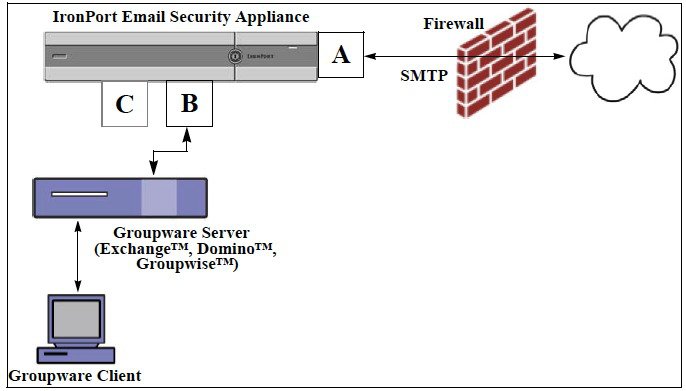
 反馈
反馈